使用Windows Vista系统的朋友都知道,当你试图对一些文件(特别是一些系统文件)进行覆盖、剪切等操作时,系统会提示你没有权限而拒绝操作(如下图)。针对这个问题,中关村在线Vista频道曾给出过相应的解决方法,以获取相应的管理员权限。
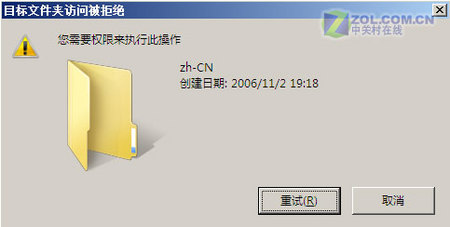
Windows Vista拒绝相应的操作
具体请参见“教你获取Vista完全控制权限”一文。
利用上述的方法虽然可以获取完全控制权限,但是操作过程比较多,也比较繁琐,容易出错。如果能有一个简单直接的方法就好了,比如将控制权限直接放置在资源管理器的右键菜单上,以方便用户直接取得系统文件的所有权。
根据这个想法,我们可以往注册表中添加对应的右键菜单命令。首先请大家在记事本中输入以下代码:
Windows Registry Editor Version 5.00
[HKEY_CLASSES_ROOT\*\shell\runas]
@="管理员取得所有权"
"NoWorkingDirectory"=""
[HKEY_CLASSES_ROOT\*\shell\runas\command]
@="cmd.exe /c takeown /f "%1" && icacls "%1" /grant administrators:F"
"IsolatedCommand"="cmd.exe /c takeown /f "%1" && icacls "%1" /grant administrators:F"
[HKEY_CLASSES_ROOT\exefile\shell\runas2]
@="管理员取得所有权"
"NoWorkingDirectory"=""
[HKEY_CLASSES_ROOT\exefile\shell\runas2\command]
@="cmd.exe /c takeown /f "%1" && icacls "%1" /grant administrators:F"
"IsolatedCommand"="cmd.exe /c takeown /f "%1" && icacls "%1" /grant administrators:F"
[HKEY_CLASSES_ROOT\Directory\shell\runas]
@="管理员取得所有权"
"NoWorkingDirectory"=""
[HKEY_CLASSES_ROOT\Directory\shell\runas\command]
@="cmd.exe /c takeown /f "%1" /r /d y && icacls "%1" /grant administrators:F /t"
"IsolatedCommand"="cmd.exe /c takeown /f "%1" /r /d y && icacls "%1" /grant administrators:F /t"
输入完毕后,请将上述内容保存为reg格式的文件,比如“zol_quan.reg”,然后双击保存的reg文件,导入到注册表中。
第2页:看看效果 绝对让你惊喜不已!
现在肯定有很多网友存在这样的疑问:上述方法修改注册表给右键菜单带来了什么变化么?别着急,请你看两张截图,你就明白了(如图1、2)。
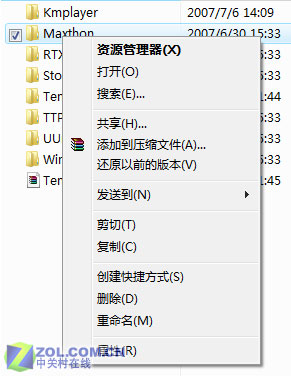
图1 修改注册表前的右键菜单
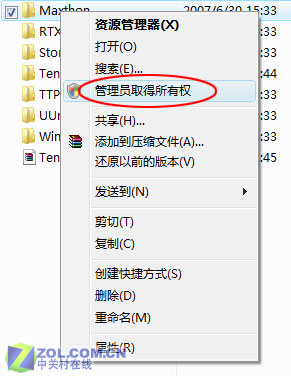
图2 修改注册表后的右键菜单
对比图1和图2,你会发现图2中多出了一个“管理员取得所欲权”的右键菜单。这就是说,如果你是以管理员帐户登录Windos Vista系统,当你需要对系统文件或文件夹进行操作时,只要在对应的文件上单击右键,然后就可以在1秒钟内取得所有权限!